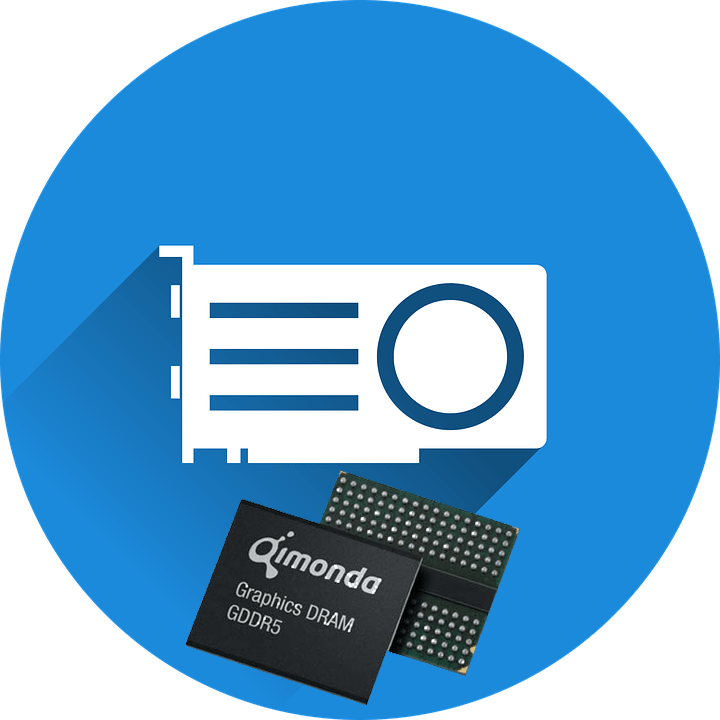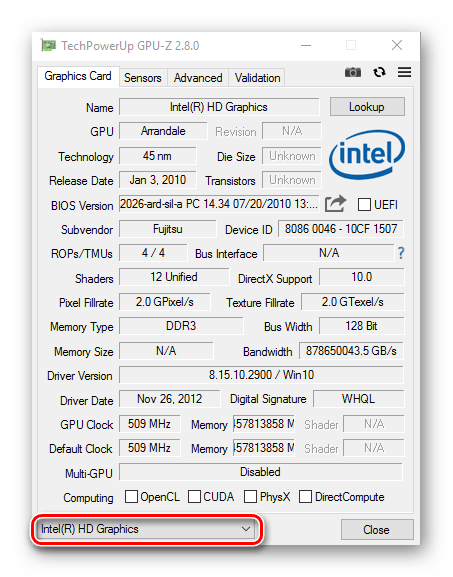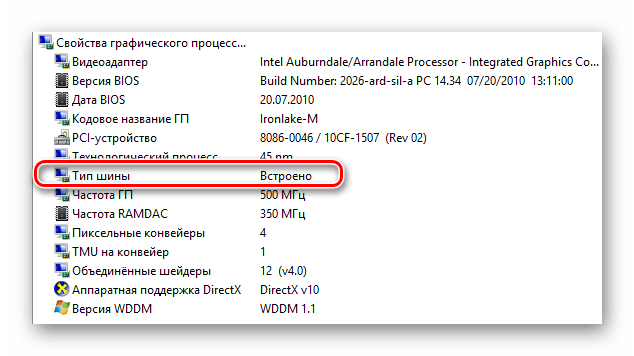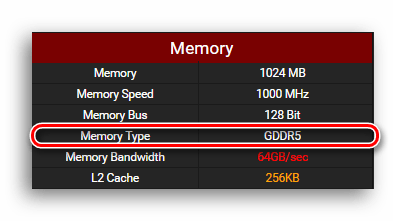как узнать какой gddr у тебя
Как узнать тип памяти видеокарты
Тип установленной в графический адаптер видеопамяти не в последнюю очередь определяет уровень её производительности, а также цену, за которую производитель будет выставлять её на рынок. Прочитав данную статью, вы узнаете, чем разные виды видеопамяти могут друг от друга отличаться. Мельком мы также затронем тему самой памяти и её роли в работе GPU, и самое главное — узнаем каким образом можно просмотреть тип памяти, который установлен в видеокарту, стоящую у вас в системном блоке.
Как узнать тип видеопамяти в видеокарте
На сегодняшний день в подавляющем большинстве видеоадаптеров установлена память типа GDDR5. Этот тип является самым современным из подтипа оперативной памяти для графических чипов и позволяет умножить «реальную» частоту памяти видеокарты в 4 раза, сделав её «эффективной».
Встречаются также и карточки с DDR3-памятью, но это редкость, и покупать их не стоит вовсе, ведь она рассчитана на использование в качестве обычной оперативной памяти для ПК. Часто ушлые производители видеокарт устанавливают большой объём этой медленной памяти в графический адаптер, вплоть до 4 ГБ. При этом на коробке или в рекламе они преподносят сей факт, опустив то, что данная память в разы медленнее GDDR5. По сути, даже карта с 1 ГБ GDDR5 не будет ей уступать в мощности, а скорее всего, обгонит в производительности данного графического монстра, в плохом смысле этого слова.
Логично предположить, что чем больший объём и чем быстрее тактовая частота у памяти, тем эффективнее работает вся графическая подсистема в целом. Ваше устройство сможет обрабатывать больше вершин и пикселей за 1 такт, что выразится в уменьшенной задержке ввода (так называемый input lag), большем фреймрейте и небольшом времени кадра.
Примите во внимание тот факт, что если вы пользуетесь интегрированной графикой, то ваша видеопамять будет браться из числа общей оперативной, которая скорее всего будет типа DDR3 или DDR4 — тип памяти в данном случае зависит от установленного в систему ОЗУ.
Способ 1: TechPowerUp GPU-Z
TechPowerUp GPU-Z — лёгкая программа, которую необязательно даже устанавливать на компьютер. Достаточно будет скачать один файл, который позволит вам сделать выбор — установить программу сейчас или просто открыть её и просмотреть нужные вам данные о вашей видеокарте.
Способ 2: AIDA64
AIDA64 — очень функциональная программа, которая позволит узнать и мониторить каждый параметр вашего компьютера. В этой инструкции будет показано лишь то, как просмотреть нужный нам параметр — тип видеопамяти.
Способ 3: Game-debate.com
Этот сайт содержит в себе список множества видеокарт с перечнем их характеристик. Удобный поиск по названию видеоадаптера сделает этот процесс быстрым и лёгким. Если вы не хотите устанавливать какие-либо программы на компьютер, то этот способ будет в самый раз.
Теперь вы знаете, как просмотреть тип видеопамяти на компьютере и за что этот тип ОЗУ отвечает вообще. Надеемся, что у вас не возникло никаких трудностей во время следования инструкции, и эта статья помогла вам.
Помимо этой статьи, на сайте еще 12396 инструкций.
Добавьте сайт Lumpics.ru в закладки (CTRL+D) и мы точно еще пригодимся вам.
Отблагодарите автора, поделитесь статьей в социальных сетях.
Как узнать производителя памяти GPU
Существует много монет, которые при майнинге активно задействуют память, поэтому очень важно проверить тип памяти перед покупкой видеокарт для майнинга.
Всем известно, что Ethhash – алгоритм, сильно задействующий память. AMD RX 470 и AMD RX 570, Rx 580 и 590, как известно, хорошо добывают ETH, по сравнению с ними, также хорошо «копает» Эфир и NVIDIA GTX 1070. Однако хэшрейт не будет одинаковым для всех карт серий GTX 1070, RX 470, 570, 580 и 590. Производительность сильно зависит от их типа памяти. Здесь мы покажем, как определить тип памяти вашего графического процессора.
Существует несколько производителей GPU: ASUS, Gigabyte, Sapphire, EVGA, MSI, Palit, Zotak и другие. Однако они не производят микросхемы памяти для своих видеокарт, вместо этого они покупают микросхемы VRAM у поставщиков, которые производят их массово.
Некоторые из самых популярных производителей памяти для GPU – это Samsung, Micron, Elpida и Hynix. Известно, что карты с памятью Samsung лучше, чем Micron.
Хэшрейт в RX 570 и RX 580:
Хэшрейти у Geforce GTX 1070:
Чтобы узнать тип памяти графического процессора, следуйте инструкциям ниже.
Проверка характеристик видеокарты на ПК
Уже купили видеокарту и не знаете, где найти ее характеристики? Вот как Вы можете их найти на вашем ПК с Windows 10.
Здесь отображается только основная информация о вашем GPU. Тут Вы не найдете информацию о типе памяти или производителя памяти. Для проверки типа памяти вам понадобится утилита GPU Z.
Установите GPU-Z, чтобы узнать производителя памяти
Вот как посмотреть тип памяти GPU с помощью GPU-Z.
Сначала загрузите утилиту GPU-Z отсюда. Установите и запустите ее. Теперь GPU-Z будет отображать полную информацию о вашем GPU.
Вы также можете запустить эту утилиту на своих майнинг-фермах, чтобы проверить производителя памяти всех ваших видеокарт. Если у вашего GPU память Samsung GDDR5 – Вам крупно повезло, если память от Micron, то либо верните или продайте карту, либо майните только алгоритмы, использующие ядро GPU, а не память.
Это работает только для тех, кто уже купил видеокарту, но что делать, если Вы хотите проверить производителя памяти GPU перед покупкой.
Поиск производителя памяти GPU по серийному номеру
Это касается только видеокарт Sapphire RX 470, 480 и MSI Geforce GTX 1070. Используя серийный номер из коробки, Вы можете проверить тип памяти видеокарты. Или же Вы можете напрямую позвонить производителю графического процессора и обратиться за технической помощью, чтобы узнать тип памяти.
Тип памяти Sapphire GPU RX 470 и RX 480:
Hynix: A1630, A1637, A1640, A1648, A1715, A1718, A1721
Samsung: A1636, A1639, A1644, A1645, A1647, A1650, A1700, A1706
Elpida: A1637, A1638, A1641, A1643, A1712
Micron: A1610, A1701, A1702, A1707
Тип памяти Sapphire RX 500:
Хорошо известно, что у владельцев GTX 1070, особенно у тех, у кого стоит память от Micron, есть серьезные проблемы с разгоном. Поэтому стоит проверить тип памяти перед разгоном или интенсивным использованием алгоритмов.
Вместо того, чтобы проделывать вышеуказанные шаги, лучше свериться с реальным источником. Пользователь из Reddit поделился таблицей, в которой можно узнать о поставщике памяти для графических процессоров MSI 1070.
С этой статьей будет полезно ознакомиться, но она бесполезна для владельцев GTX 1080 и GTX 1080TI, поскольку эти карты поставляются с памятью GDDR5X, которую до сих пор собирал только Micron.
Чем отличаются поколения видеопамяти
Содержание
Содержание
Память, будь то оперативная память или видеопамять, является неотъемлемой частью современного компьютера. Сегодня вкратце узнаем, как все начиналось, как работает, почему диагностические программы показывают неверные частоты, в чем измеряется производительность памяти, как рассчитывается пропускная способность памяти и почему «МГц» для памяти — некорректное выражение.
До 2000-ых годов использовалась оперативная память стандарта SDR.
Потом ей на смену пришел новый стандарт памяти — DDR, который имел удвоенную пропускную способность памяти за счет передачи данных как по восходящим, так и по нисходящим фронтам тактового сигнала. Первоначально память такого типа, как и SDR, применялась в видеоплатах, но позднее появилась поддержка со стороны чипсетов.
DDR (Double Data Rate) расшифровывается как «удвоенная скорость передачи данных».
Таким образом, за один такт передается вдвое больше информации. Увеличилось количество передаваемой информации, реальная частота памяти осталась неизменной. Вместе с этим появилось такие понятия как эффективная частота, которая стала в два раза больше реальной.
Именно с приходом стандарта DDR появилась путаница с реальной и эффективной частотой работы памяти.
Реальная частота — частота шины модуля памяти. Эффективная частота — удвоенная частота шины модуля.
Как можно видеть, реальная частота памяти составляет 1900 МГц, в то время как эффективная в 2 раза больше — 3800 МГц, потому что за один такт теперь поступает вдвое больше данных.
Для того чтобы информация передавалась с удвоенной скоростью, она должна поступать из массива памяти вдвое быстрее. Реализовали это с помощью удвоения внутренней ширины модуля памяти. Благодаря чему за одну команду чтения мы стали получать сразу 2n единицы данных. Для стандарта DDR n = 1. Такая архитектура была названа n-prefetch (предвыборка). У памяти стандарта DDR, одной командой, при чтении, передается от ядра к буферу ввода-вывода две единицы данных.
Вместе с ростом производительности уменьшилось рабочее напряжение с 3.3V у SDR до 2.5V у DDR. Это позволило снизить энергопотребление и температуру, что дало возможность повысить рабочие частоты. На самом деле, потребление и, как следствие, нагрев, — это одна из самых больших проблем оперативной памяти того времени. При полном чтении всего модуля объемом 2 Гбайта память потребляет до 25 Ватт.
Оперативная память стандарта DDR2 пришла на смену стандарту DDR в 2003 году, правда, поддерживающие ее чипсеты появились годом позже. Основное отличие DDR2 от DDR заключается в увеличенной вдвое частоте работы внутренней шины, по которой данные поступают в буфер «ввод-вывод». Передача на внутреннюю шину теперь осуществляется по технологии (4n-Prefetch), одной командой из массива памяти к буферу поступает 4 единицы данных.
Таким способом удалось поднять пропускную способность в два раза, не увеличивая частоту работы чипов памяти. Это выгодно с точки зрения энергоэффективности, да и количество годных чипов, способных работать на меньшей частоте, всегда больше. Однако у данного способа увеличения производительности есть и минусы: при одинаковой частоте работы DDR2 и DDR временные задержки у DDR2 будут значительно выше, компенсировать которые можно только на более высоких частотах работы.
Рабочее напряжение понизилось почти на 30% до 1.8V.
На основе стандарта DDR для видеокарт в 2000 году был разработан новый стандарт памяти GDDR.
Технически GDDR и DDR похожи, только GDDR разработан для видеокарт и предназначен для передачи очень больших объемов данных.
GDDR (Graphics Double Data Rate) расшифровывается как двойная скорость передачи графических данных.
Несмотря на то, что они используются в разных устройствах, принципы работы и технологии для них очень похожи.
Главным отличием GDDR от DDR является более высокая пропускная способность, а также другие требования к рабочему напряжению.
Разработкой стандарта видеопамяти GDDR2 занималась компания NVIDIA. Впервые она была опробована на видеокарте GeForce FX 5800 Ultra.
GDDR2 это что-то среднее между DDR и DDR2. Память GDDR2 работает при напряжении 2.5V, как и DDR, однако обладает более высокими частотами, что вызывает достаточно сильный нагрев. Это и стало настоящей проблемой GDDR2. Долго данный стандарт на рынке не задержался.
Буквально чуть позже компания ATI представила GDDR3, в которой использовались все наработки DDR2. В GDDR3, как и DDR2, реализована технология 4n-Prefetch при операции записи данных. Память работала при напряжении 2V, что позволило решить проблему перегрева, и обладала примерно на 50% большей пропускной способностью, чем GDDR2. Несмотря на то, что разработкой стандарта занималась ATI, впервые его применила NVIDIA на обновленной видеокарте GeForce FX 5700 Ultra. Это дало возможность уменьшить общее энергопотребление видеокарты примерно на 15% по сравнению с GeForce FX 5700 Ultra с использованием памяти GDDR2.
Современные типы видеопамяти
На сегодняшний день наиболее распространенными типами видеопамяти являются GDDR5 и GDDR6, однако до сих пор в бюджетных решениях можно встретить память типа GDDR3-GDDR4 и даже DDR3.
GDDR3
GDDR4
Стандарт GDDR5 появился в 2008 году и пришел на смену стандарту GDDR4, который просуществовал совсем недолго, так и не получив широкое распространение вследствие не лучшего соотношения цена/производительность.
GDDR5 спроектирована с использованием наработок памяти DDR3, в ней используется 8-битовый Prefetch. Учитывая архитектурные особенности (используются две тактовые частоты CK и WCK), эффективная частота теперь в четыре раза выше реальной, а не в два, как было раньше. Таким способом удалось повысить эффективную частоту до 8 ГГц, а вместе с ней и пропускную способность в два раза. Рабочее напряжение составило 1.5V.
GDDR5X — улучшенная версия GDDR5, которая обеспечивает на 50% большую скорость передачи данных. Это было достигнуто за счет использования более высокой предварительной выборки. В отличие от GDDR5, GDDR5X использует архитектуру 16n Prefetch.
GDDR5X способна функционировать на эффективной частоте до 11 ГГц. Данная память использовалась только для топовых решений NVIDIA 10 серии GTX1080 и GTX1080Ti.
Память стандарт GDDR6 появился в 2018 году. GDDR6, как и GDDR5X, имеет архитектуру 16n Prefetch, но она разделена на два канала. Хотя это не улучшает скорость передачи данных по сравнению GDDR5X, оно позволяет обеспечить большую универсальность.
Сейчас данная память активно используется обоими производителями видеокарт в новой линейке NVIDIA серий GeForce 20 и 16 (кроме некоторых решений: GTX 1660 и GTX 1650, так как в них используется память GDDR5). При покупке нужно внимательно изучить характеристики видеокарты, потому как разница в производительности от типа памяти в данном случаи достигает от 5 до 15%. В то время как разница в цене совершенно несущественна.
GDDR5
GDDR6
Также тип памяти GDDR6 активно используется компанией AMD в видеокартах RX 5000 серии.
На начальном этапе GDDR6 способна функционировать с эффективной частотой 14 ГГц. Это позволяет удвоить пропускную способность относительно GDDR5. В дальнейшем эффективная частота будет увеличена, как это происходило с другими типами памяти.
Какая видеокарта стоит в ПК? Подбор софта и возможностей
Содержание
Содержание
Многим любопытно, какая видеокарта стоит в системном блоке. Особенно когда речь заходит о системных требованиях. Производители игр не устают нас радовать потрясающими графическими возможностями своих творений, раз за разом выдвигая новые требования к железу. Если сообщение «Обновите драйвера» появилось на экране или просто захотелось купить очередной шедевр игровой индустрии, то полезно узнать, какая видеокарта установлена в вашем ноутбуке или десктопном компьютере.
Какая видеокарта: как определить средствами Windows
Обладатель операционной системы от Microsoft, как былинный богатырь, может выбрать один из трех путей.
Быстрый путь
Чтобы понять, какая видеокарта установлена в ПК, в Windows необходимо вызвать «Диспетчер устройств». Легче всего это сделать, нажав сочетание клавиш «Win+R», в появившемся окне написать «devmgmt.msc».
«Win» — кнопка на клавиатуре со стилизованным логотипом компании.
Второй вариант — через «Пуск» добраться до панели управления и там уже выбрать нужный пункт меню.
Третий — правой клавишей открыть меню ярлыка «Мой компьютер», кликнуть по вкладке «Свойства», перейти в подкатегорию «Оборудование».
В диспетчере устройств нас интересует раздел «Видеоадаптеры» — второй по счету. Нажимаем на него, видим название и серию своей видеокарты. Вызываем контекстное меню правой клавишей мышки, выбираем в конце списка «Свойства».
В новом окне переходим к пункту «Сведения». Для получения интересующей нас информации выбираем соответствующую строку из выпадающего списка: хэш идентификаторов, шина данных, характеристики класса, дата последнего обновления драйверов, подключенные дисплеи.
Профессиональный путь
Стандартный набор инструментов не особо удобен, поэтому профессионалы предпочитают работать со сторонним софтом, в котором подробные сведения о видеокарте представлены в удобном формате. Скачать программы можно на официальных страницах разработчиков.
AIDA64 — программа собирает все сведения о ноутбуке или стационарном ПК, в том числе информацию о видеокарте. Все данные находятся в разделе «Отображение». Здесь можно узнать, какая видеокарта установлена — дискретная или интегрированная, модель, партнабмер, объем ОЗУ, тип шины, пропускную способность, частоту, количество шейдеров, кэш, уровень текущей нагрузки, температуру, поддерживаемую версию в DirectX.
Софт «DirectX» сам по себе может стать источником полезных сведений. Жмем Win+R, вводим «dxdiag.exe», переходим во вкладку «Экран».
Здесь указывается номер графического чипа, версия драйверов, расширение экрана и другая информация.
Программа GPU-Z сразу показывает все данные в одном окошке + отдельно частоту вращения вентиляторов, температуру, размер выделенной памяти — быстро и удобно.
Исследовательский путь
Если видеокарта отображается в качестве безымянного адаптера или неизвестного устройства, потребуется установить драйвера. Переходим во вкладку «Сведения», выбираем в списке «ИД оборудования», копируем циферки, VEN — производитель, DEV — само устройство, вводим данные в поле поиска на сайте http://devid.info/ru.
Если видеокарта не подает признаков жизни, есть шанс почувствовать себя Шерлоком, вооружившись увеличительным стеклом. На плате должен быть наклеен стикер с серийным номером.
Вводим его в поисковую строку, смотрим результат.
Как определить видеокарту в Mac OS
Во многих MacBook установлены встроенные графические процессоры, но попадаются и модели с дискретной, то есть съемной видеокартой. Существует еще и гибридный вариант — слабый встроенный графический чип и отключаемая мощная видеокарта для игр.
Чтобы определить, что именно установили «под капот» производители, жмем на иконку «огрызка» — меню Apple. Выбираем пункт «About This Mac». Переходим во вкладку «Подробнее», открываем список «Аппаратные средства», ищем строку «Графика/Мониторы». Если полученных сведений недостаточно, ищем в сети данные по названию модели.
Как определить видеокарту в Windows Linux
После выхода на «пингвиньей» платформе нескольких прожорливых игр (Mad Max, Divinity, Dying Light) появился актуальный вопрос: «Какая у меня установлена видеокарта?».
Операционная система Linux готова дать ответ с помощью двух утилит и одной программы.
Утилита lscpi
Консольная утилита позволяет увидеть все PCI-устройства. Перед поиском нужных данных не лишним будет обновить список всех доступных устройств с помощью команды:
После чего для получения сведений о производителе и типе видеоадаптера набираем:
Получив сведения о PCI-порте, его следует указать вместе с командой «sudo — v — s». Выглядеть это будет так:
Где «00:01.0» — номер порта.
Так мы сможем определить разрядность, количество виртуальной и физической памяти, версию драйверов.
Утилита lshw
С помощью этой утилиты легко получить сведения, используя команду:
Данные скудные, но больше нам «пингвинус» не скажет. Узнав серию видеокарты, отправляемся на поиски подробной информации во всемирную паутину.
Софтина Hardinfo
Обладателям CentOS следует воспользоваться пакетным менеджером Yum, остальные набирают команду:
Снова нажимаем «Выполнить», пишем:
В открывшемся окошке, очень похожем на AIDA64, выбираем «Devices», затем подкатегорию «PCI Devices».
При поиске данных обращайте внимание на модель видеокарты — по ней можно найти максимально подробные сведения на сайте производителя или детальный обзор с тестом современных игр и программ.